Miksi tietokone ei näe USB-laitetta
Tyypillisesti epäilyttävät tässä tapauksessa ohjelmiston häiriöt, virheelliset käyttöjärjestelmäasetukset, vanhentuneet ohjaimet, tietokoneen USB-porttien toimintahäiriöt, sovittimet tai itse asemat.
Riippuen syistä, kussakin tapauksessa ongelma ilmenee eri tavoin. Sattuu, että tietokone ei reagoi ollenkaan flash-asemaan tai kiintolevyyn. Muissa tilanteissa kuulet uuden laitteen liittämisen ääni, mutta asemakuvake ei näy etsinnöissä. Ja joskus tietokone vain roikkuu heti, kun olet ottanut yhteyttä USB-laitteeseen.
Mitä tehdä, jos Windows-tietokone ei näe USB-muistitikkua tai ulkoista kiintolevyä
Ensinnäkin selvitä, mikä ongelma on tietokoneen, sovittimen (jos yhteys on kaapelin kautta) tai asemaan. Yritä kytkeä USB-laite muihin portteihin. Jos se ei auta ja käytät kaapelia, yritä vaihtaa se varalla. Vian ilmetessä, tarkista, näkyykö levyasema muilla tietokoneilla.
Jos laite toimii toisella tietokoneella tai et voi tarkistaa sitä
Kytke kiintolevy tai USB-muistitikku tietokoneeseen ja noudata ohjeita. Jos ensimmäinen ei auta, siirry seuraavaan ja niin edelleen.
1. Käytä Microsoft-apuohjelmaa USB-ongelmien ratkaisemiseen. Voit tehdä tämän lataamalla ohjelman viralliselta verkkosivustolta ja suorittaaksesi sen tietokoneella. Noudata sitten näyttöön tulevia ohjeita, jotta apuohjelma analysoi järjestelmää ja yrittää korjata ongelman automaattisesti. Lopeta uudelleen asema.
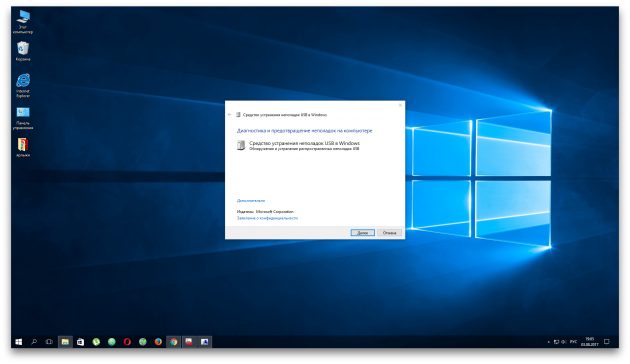
2. Tarkista aseman asetukset “Levynhallinta” -valikosta. Avaa ensin komentorivi-ikkuna (Windows + R-näppäimet) ja kirjoita se diskmgmt.msc ja paina Enter. Lue huolellisesti kaikki järjestelmän varoitukset, jotta et vahingossa alustaa asemaa tai muuta siihen tallennettua dataa.
Jos näet levyn ilman äänenvoimakkuusmerkintää Levynhallinta-valikossa, tämä voi aiheuttaa ongelman. Napsauta sitten levyä oikealla painikkeella ja anna sille kirje siihen sopivalla vaihtoehdolla pikavalikossa.
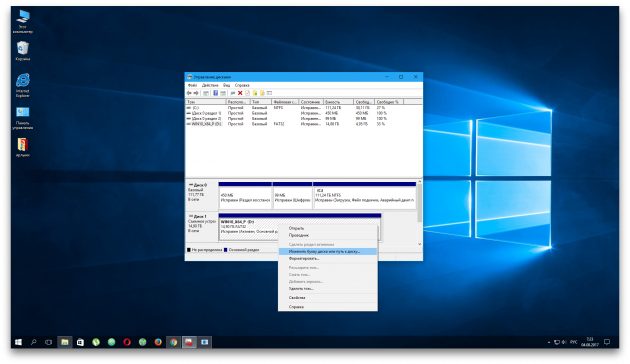
Käynnistä sitten tietokone uudelleen – haluttu levy voidaan vihdoin näyttää Explorerissa.
3. Tarkista laitteiston asetukset “Laitehallinnassa”. Avaa se kirjoittamalla komentorivi devmgmt.msc ja paina Enter. Jos ylläpitäjä näkee rikki laitteen (kysymysmerkki tai huudahdukset), päivitys voi auttaa.
Napsauta hiiren kakkospainikkeella tätä laitetta ja napsauta “Poista”. Valitse ylävalikosta Toiminto → Päivitä laitteistokokoonpano.
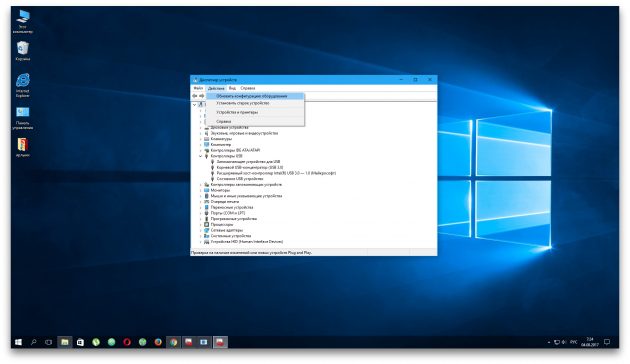
4. Asenna Windowsin uusimmat päivitykset. Ilman niitä – varsinkin Windows XP -käyttöjärjestelmässä – käyttöjärjestelmällä ei välttämättä ole tarvittavia korjauksia nykyaikaisten USB-asemien kanssa. Lisäksi kuljettajien päivittäminen ei ole tarpeetonta.
Jos toinen tietokone ei näe asemaa tai kaikki edellä mainitut vinkit eivät auttaneet
Tässä tapauksessa todennäköisimmin ongelma on itse asemassa.
Jos sinulla on flash-asema, ei kiintolevy, voit käyttää erityisiä työkaluja ohjelmistovirheiden korjaamiseen. Tällainen ohjelmisto löytyy tavallisesti valmistajan verkkosivuilta. Esimerkiksi JetFlash Online Recovery -ohjelma on Transcend-asemille. USB-muistitikku Online Recovery – flash-asemille ADATA. Huomaa kuitenkin, että palautusprosessissa nämä apuohjelmat poistavat kaikki tiedot flash-asemasta.
Jos mikään edellä mainituista ei auttanut, niin todennäköisesti tapaus on kiintolevyn tai flash-aseman fyysisessä toimintahäiriössä. Sitten on parempi näyttää laite asiantuntijalle tai palauttaa se takuun piiriin.
Mitä tehdä, jos Mac ei näe USB-muistitikkua tai ulkoista kiintolevyä
Apple-tietokoneissa testimenetelmä on hieman erilainen, mutta se etenee suunnilleen samalla algoritmilla. Oletetaan, että olet jo yrittänyt käynnistää tietokoneen, irrottaa ja liittää USB-muistitikun ja varmistaa myös yhteyden luotettavuuden. Jos tämä ei auta, sinun on tehtävä seuraavat toimet:
1. Tarkista asema “Levytyökalu”. Avaa sisäänrakennettu työkalu levyjen käsittelemiseen (“Ohjelmat” → “Apuohjelmat” → “Levytyökalu”) ja tarkista, näkyykö ongelmatikku siellä. Jos asema on yhä näkyvissä, yritä muotoilla se uudelleen painamalla “Poista” -painiketta ja liitä se uudelleen. Muista, että kaikki flash-aseman tiedot poistetaan peruuttamattomasti.
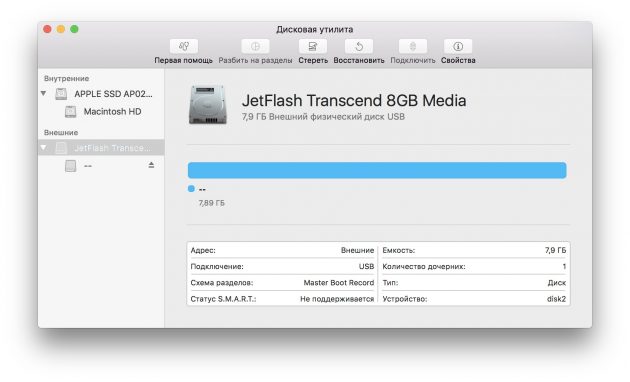
2. Tarkista asema “Järjestelmätiedot”. Macille suunniteltu erityinen vianmääritysohjelma tarjoaa yksityiskohtaiset tiedot kaikista tietokoneen ohjelmisto- ja laitekomponenteista, mukaan lukien USB-laitteet. Avaa Apple-valikko ja pidä sitten Optio-näppäintä painettuna, napsauta “Järjestelmätiedot” ja siirry näyttöön tulevan valikon USB-osiolle.
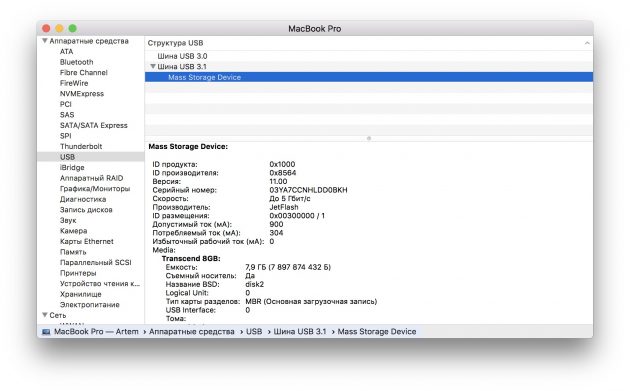
Jos flash-asema on olemassa, ongelma on ohjelmistossa ja voit yrittää palauttaa levyn valmistajan suositusten mukaisesti. Jos flash-asemasta ei ole tietoa, se on fyysinen toimintahäiriö, ja ota yhteys myymälään tai huoltoliikkeeseen, jos korjaus on järkevä.
